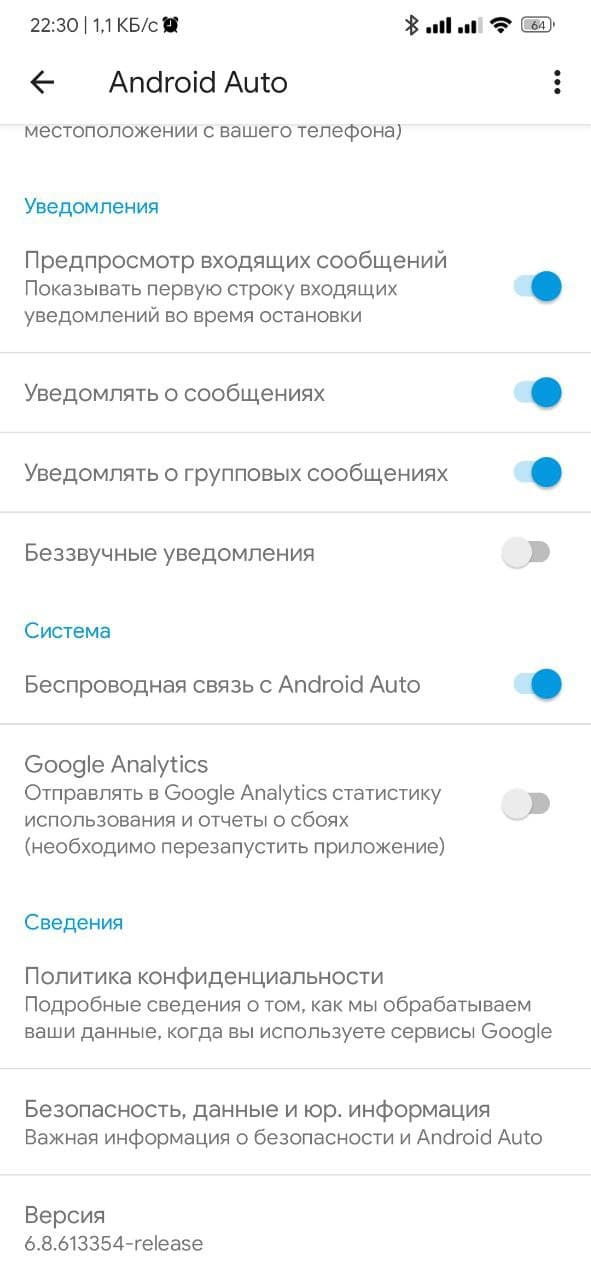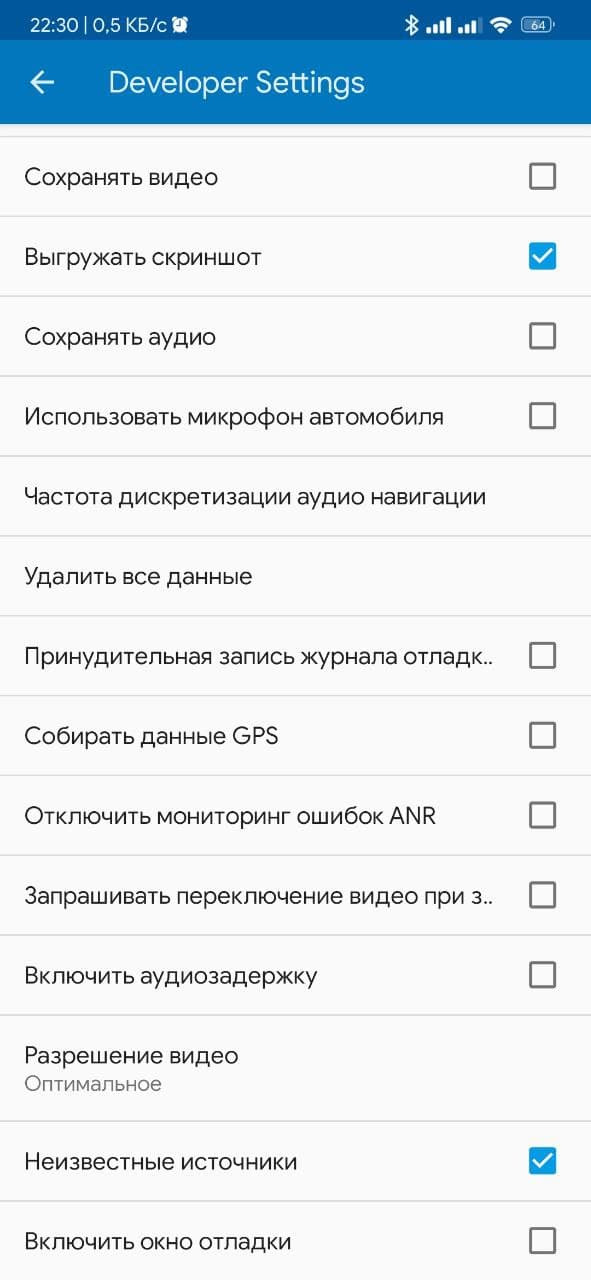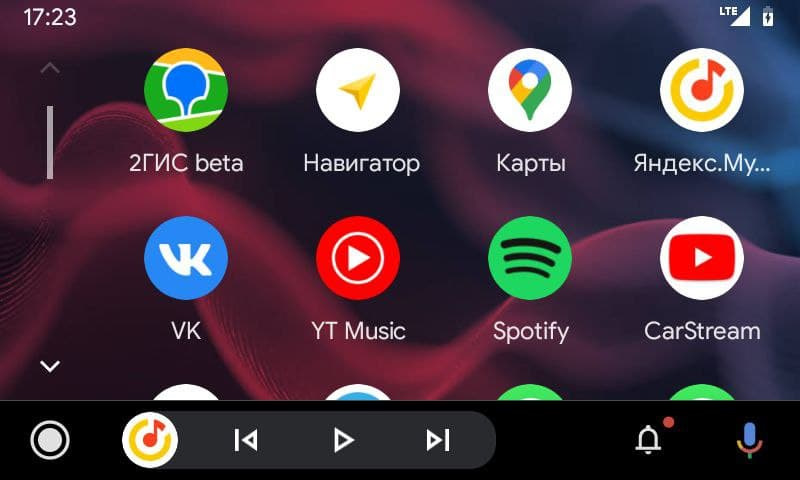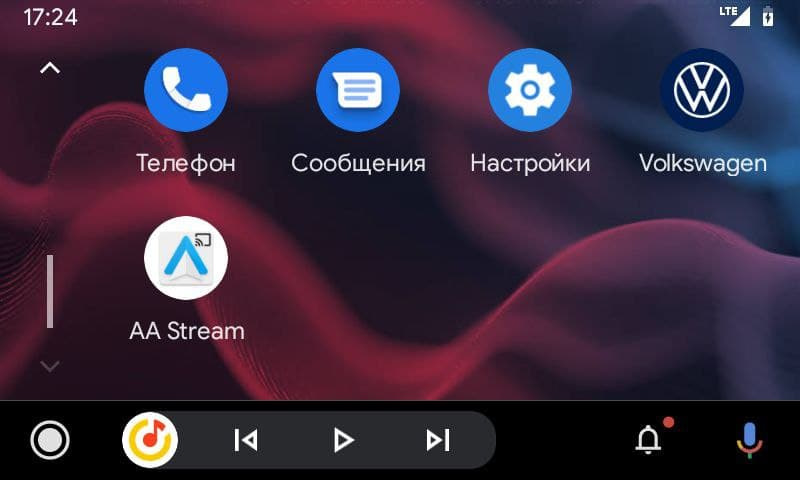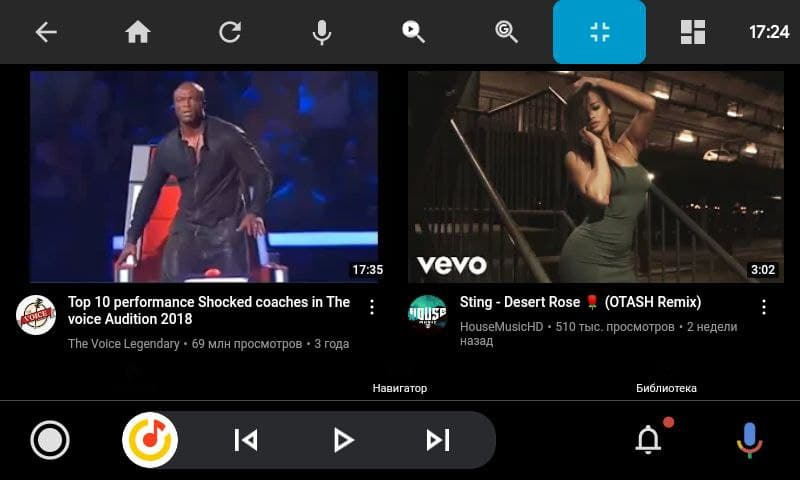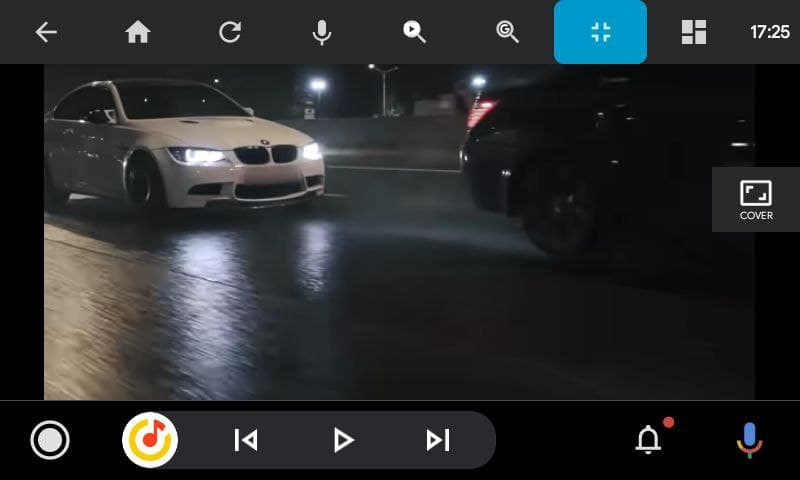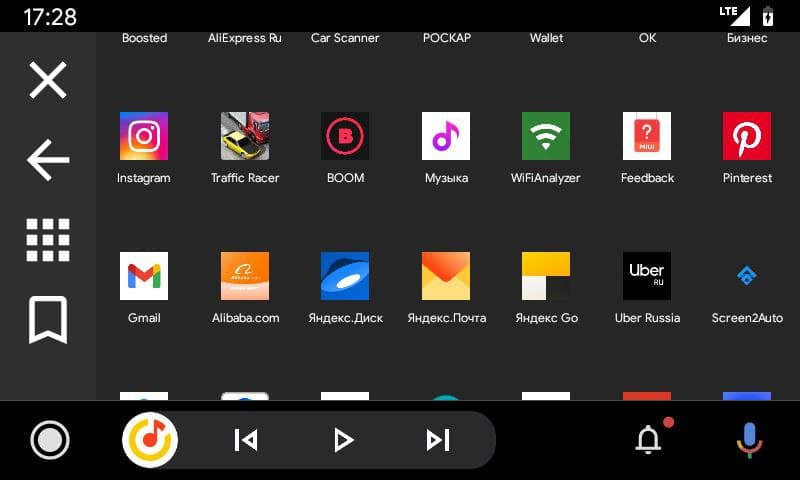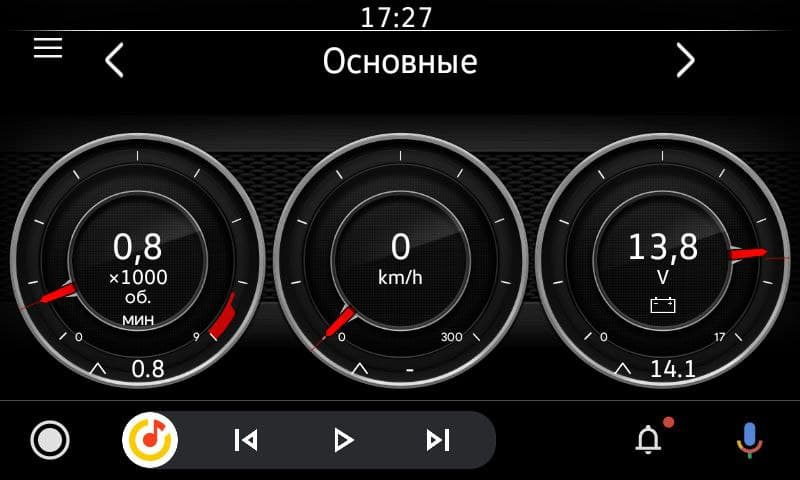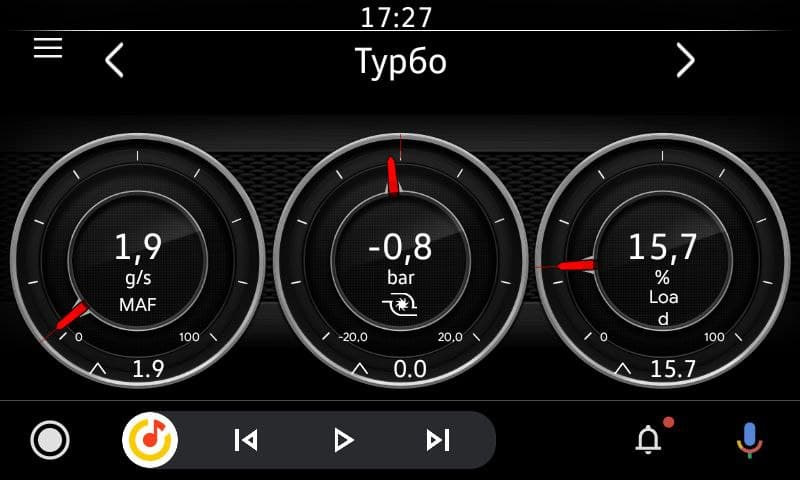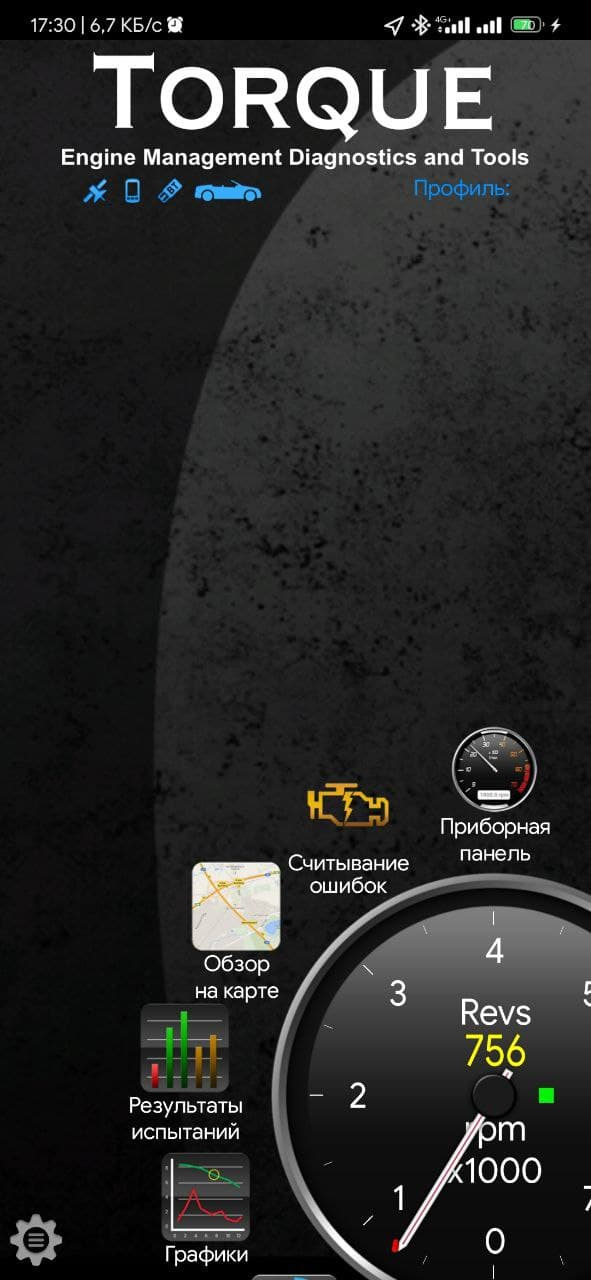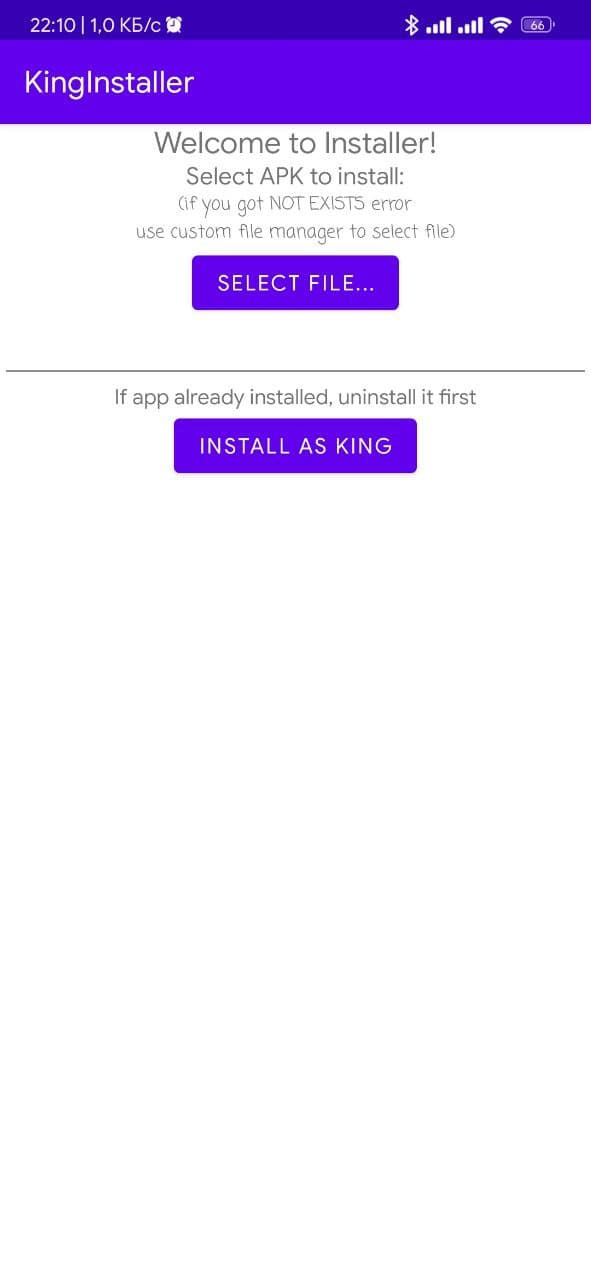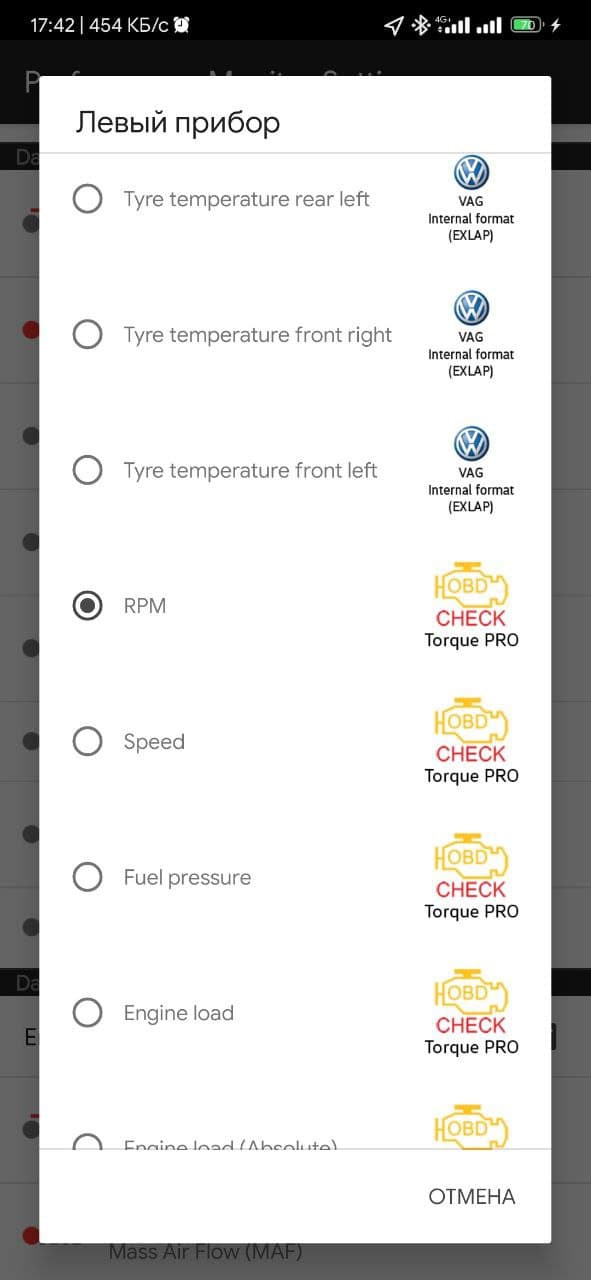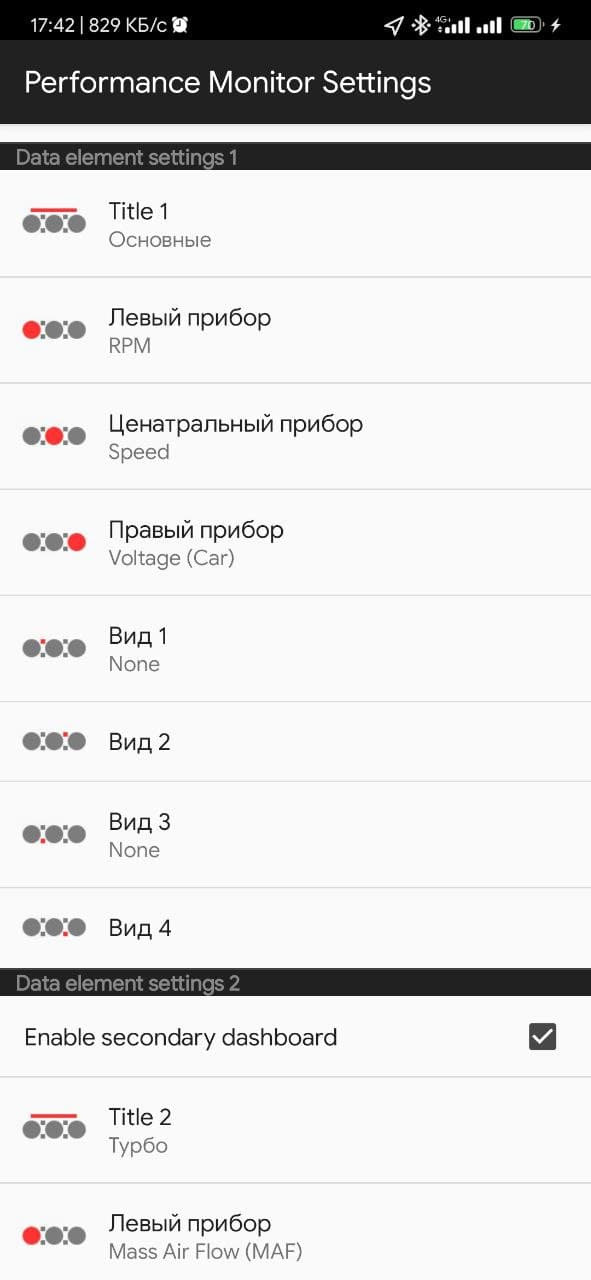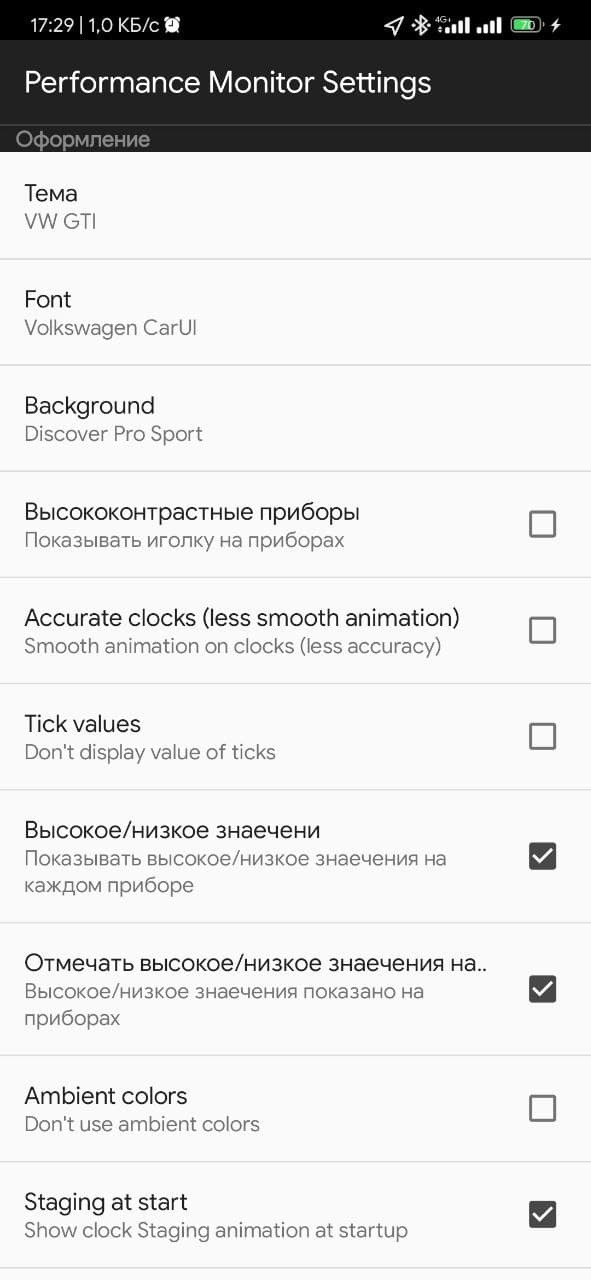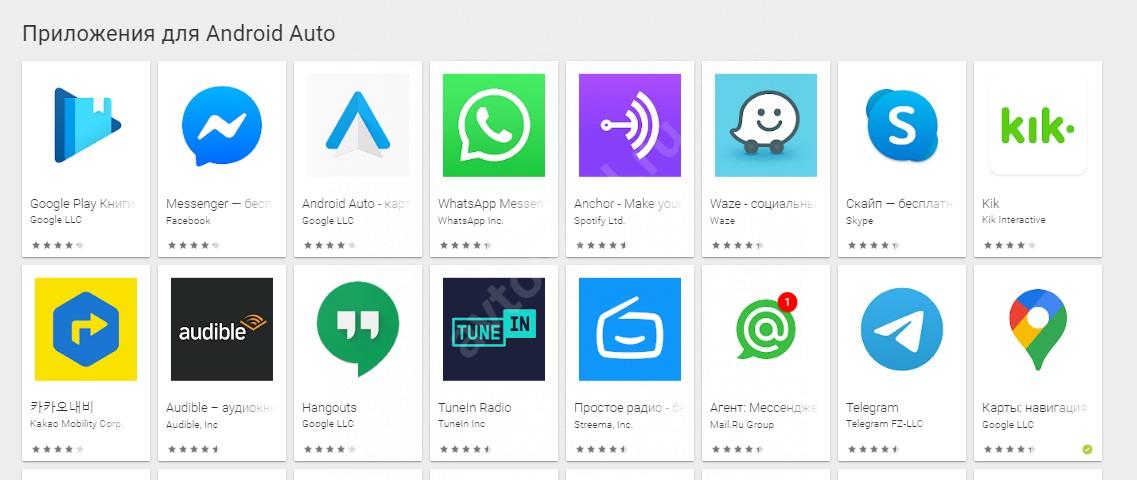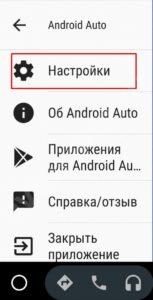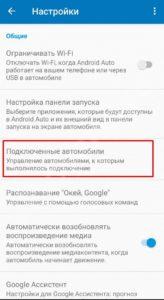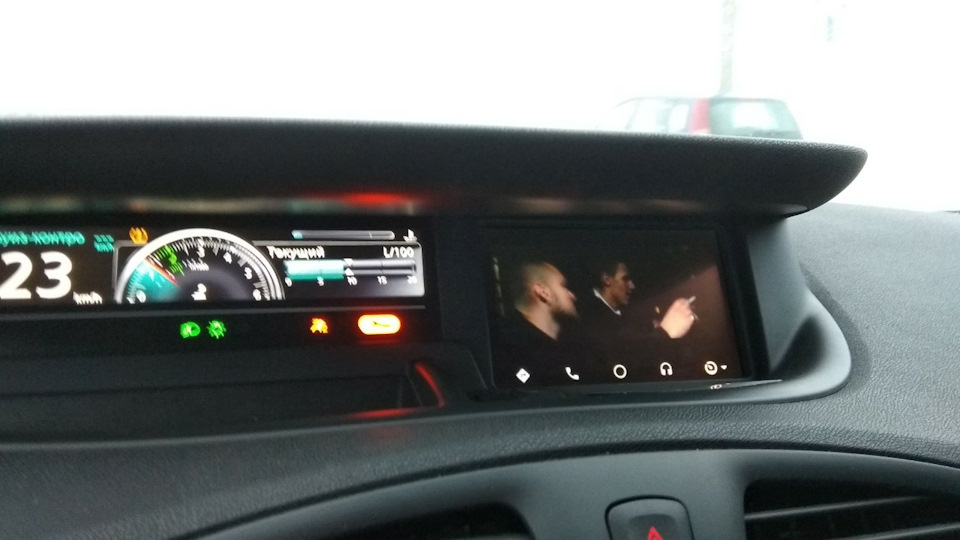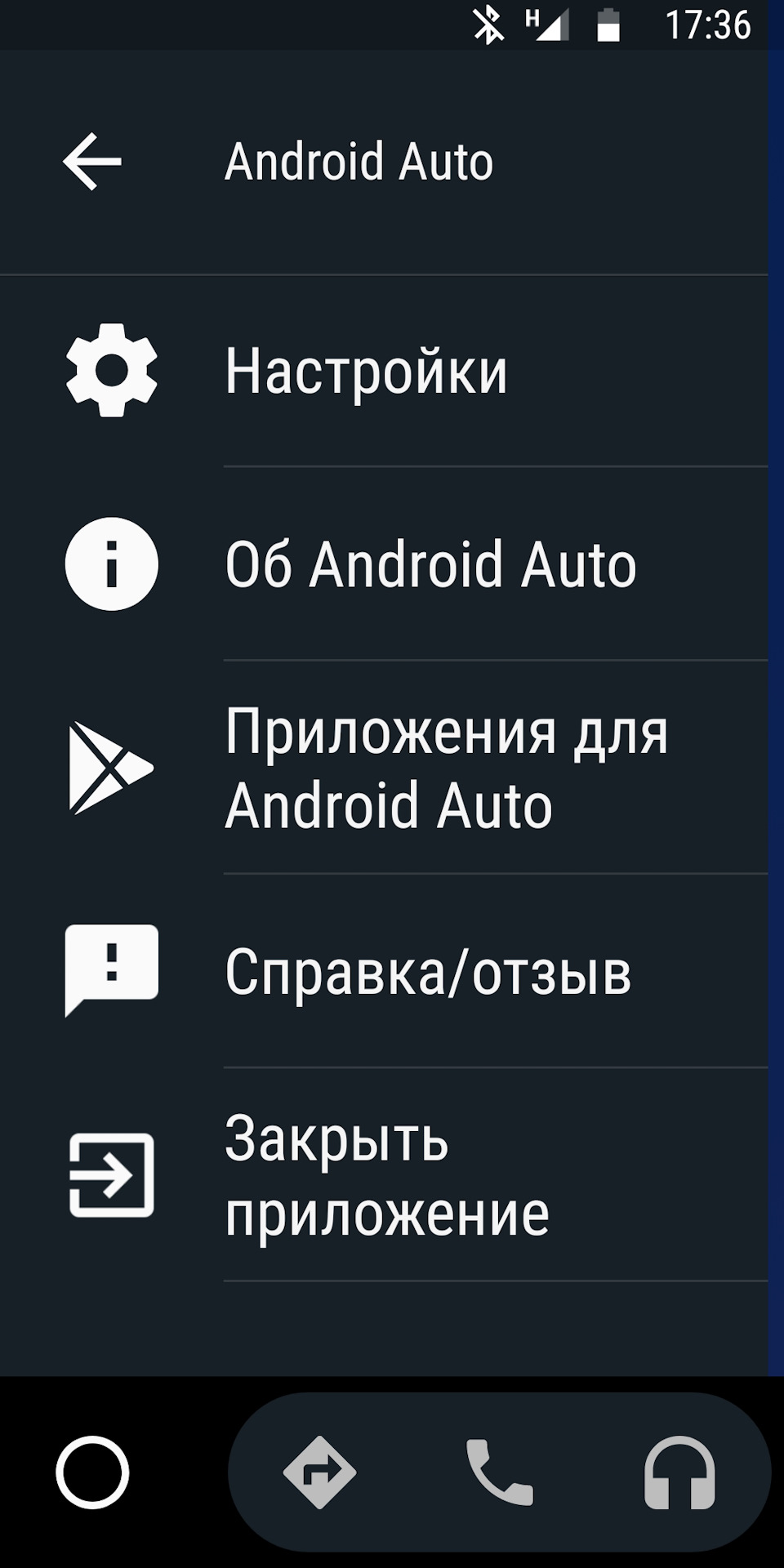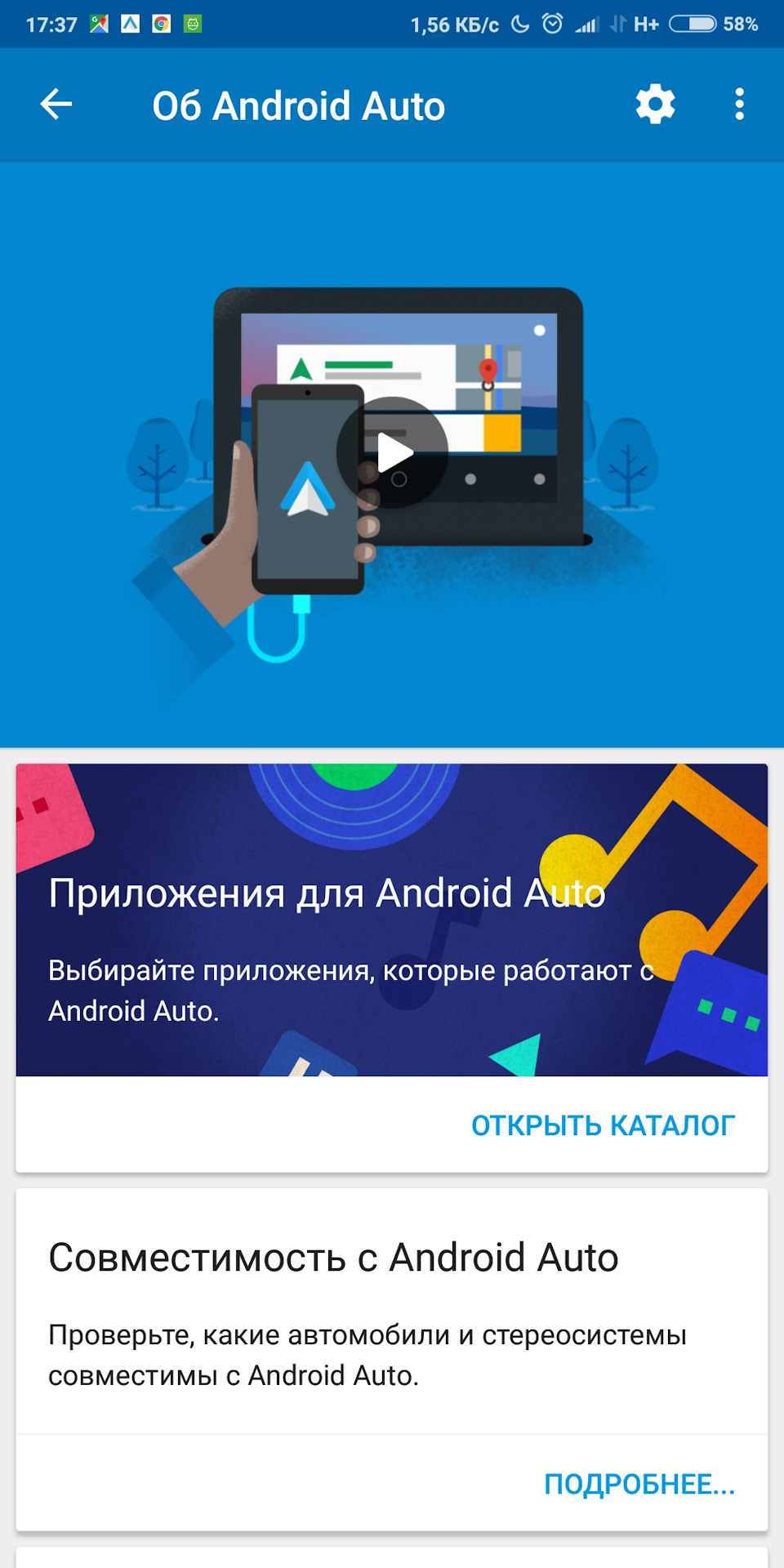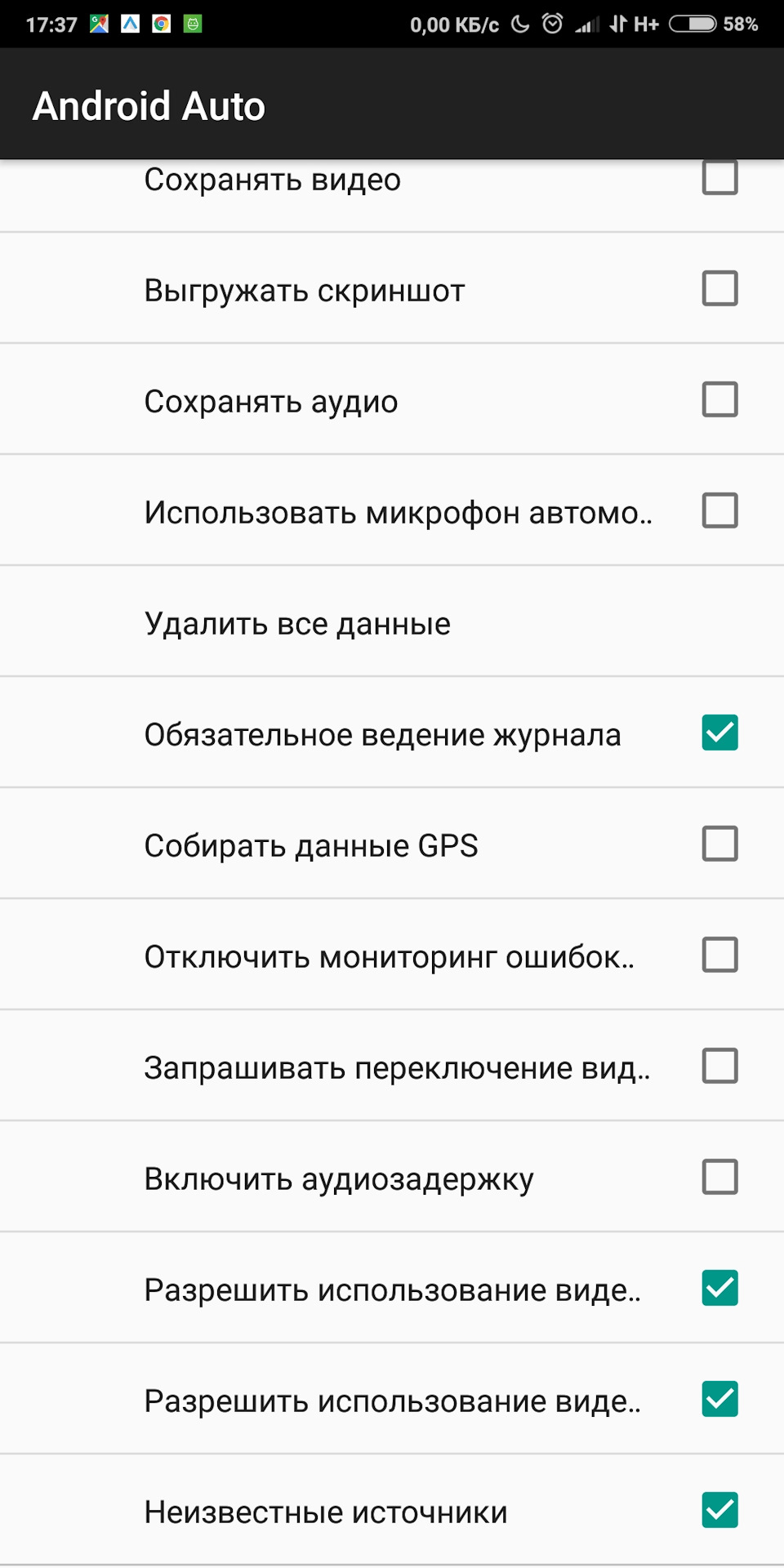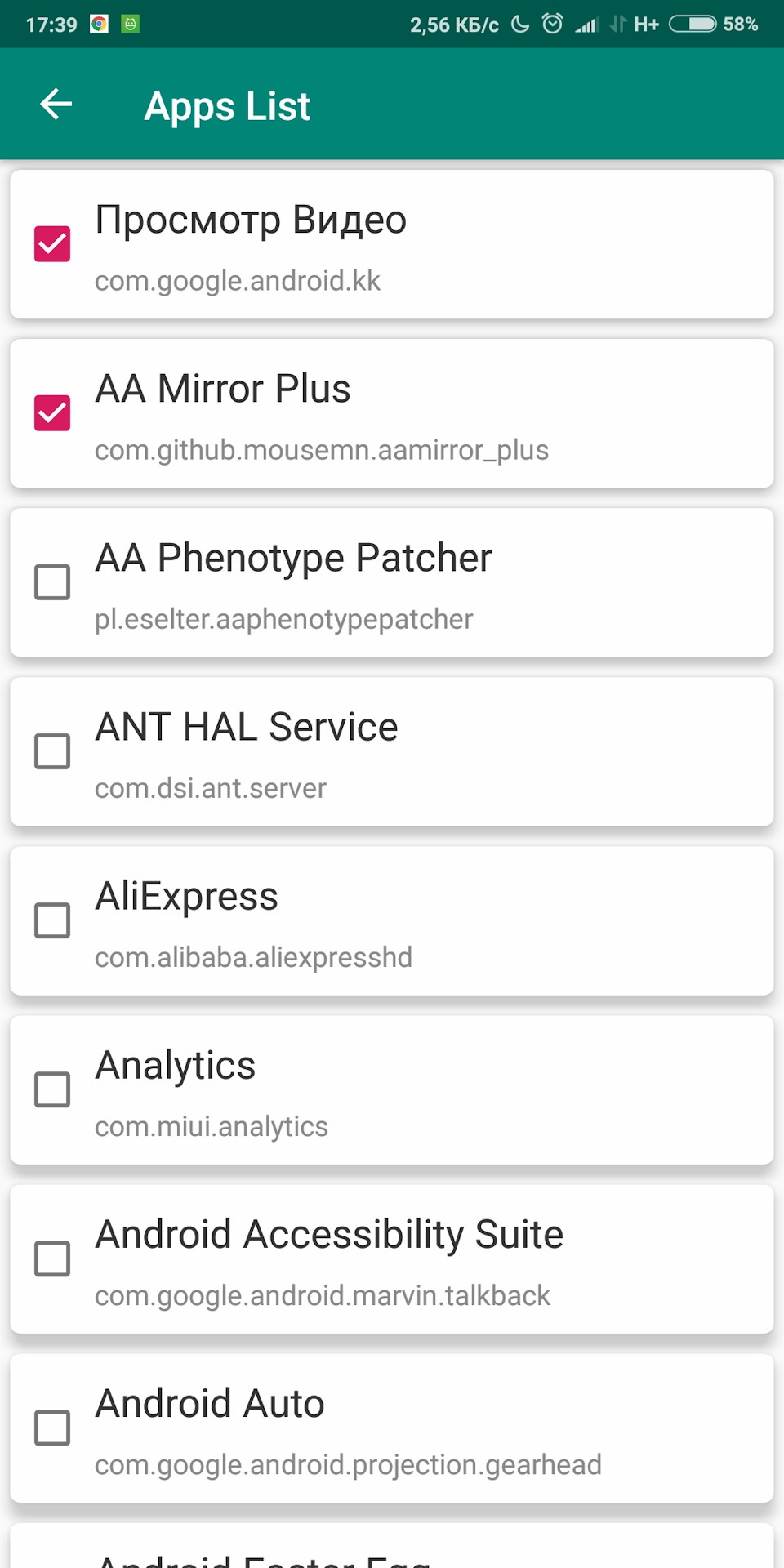в андроид авто не все приложения
Прокачиваем Android Auto. Установка сторонних приложений (YouTube, Perfomance Monitor и пр.)
Что-то эти выходные выдались на интересные события, связанные с авто. Еще и ТО сделал)
В ожидании своей пассии, копаясь в разделе Андроид Авто на 4пда, увидел, что появились все-таки способы установки сторонних приложений без доступа к рут правам (не нужно разблокировать загрузчик и прочий геморрой делать). Ну и я решил не откладывать тесты в долгий ящик, так как знаю, что можно разные прикольные плюшки добавить в андроид авто, которые многие хотят)
Итак, что нам необходимо, чтобы постичь дзен ведроидавода😁?
— Телефон на андроиде, желательно с последними обновлениями и свежей версией системы.
— ГУ с поддержкой интерфейсов Apple CarPlay и Android Auto. В моем случае, ваговская бошка, на которую в тихую все подергивают Авито по ночам Composition Media.
— Опционально, если у вас нет поддержки CAN магнитолой или она не полноценная, то любой свисток OBD2 типа замызганного ELM327. Если же у вас ВАГ на платформе MQB, то вам повезло и радуйтесь))
— Прямые пару пальцев, так как все-таки покумекать и потыкать чуть придется)
Как пишут ребятки на 4пда, появилось аж 5 способов, позволяющие работать сторонним приложениям в системе Андроид Авто. Сколько проживет эта лазейка неизвестно, но пока есть — юзаем!
А если вы знакомы с 4пда, и знаете как скачивать оттуда файлы (там есть свой прикол 😄), то в принципе можете сами со всем ознакомиться)))
ШАГ 1. Нам надо получить открыть раздел разработчика в АА.
1. Открываем настройки АА во время работы либо просто находите в телефоне приложение и открываете настройки.
2. Опускаемся в самый низ меню (нижняя строка «Версия 6***-release)
3. Кликаем по этой строке 10 (десять) раз
4. По завершении процедуры появится предупреждение об ответственности, жмём ОК.
5. В меню настроек нажимаем дополнительное меню (три точки в правом верхнем углу) и в выпадающем меню должны появиться дополнительные пункты. Жмём пункт «Для разработчиков».
6. Попадаем в меню разработчиков и идём в самый низ. Ставим галку в пункт «Неизвестные источники».
С этого момента должны появится в списке выбора приложений для главного экрана новые проги (у меня например появились ломанные приложения типа Спотифай, Ютуб Музик итд, которые можем добавить и использовать)
ШАГ 2. Ставим приложение на телефон, которое добавляет сторонние проги в АА.
Я использовал один из способов, если он у вас не сработает, есть еще 4 варианта.
ШАГ 3. Скачиваем нужные проги для АА. БЕЗ УСТАНОВКИ!
Полный список всех приложений есть на 4пда, я опишу лишь самые интересные, которые пока нашел для себя.
Приложение Сar Stream — это костыльный мобильный аналог приложения YouTube, но по сути, браузер, через который можно смотреть ютубчик.
Приложение AA Stream или приложение Screen2Auto. Они придуманы для зеркалирования экрана телефона и запуска любого приложения на экране магнитолы. До конца их еще не разобрал, дополню позже запись, но они работают. Видимо надо чуть еще подшаманить, чтобы приложения открывались спокойно, а не черным экраном.
Приложение Perfomance Monitor — это самое интересное, ради чего статью и написал))) В общем, через эту прогу выводятся данные с CAN-шины авто (если платформа MQB) или c OBD-свистка на экран магнитолы. Можно настроить и выводить десяток показаний, типа оборотов двигателя, вольтажа, наддува, расхода воздуха, температуры впуска / ОЖ / масла в двигателе и коробке, положения дроссельной заслонки, откатов итд итп
Чтобы все заработало как надо, ставим еще вот это дополнение и если речь еще про свисток OBD, то нужно приложение Torque Pro, так как через него поступают данные с ЭБУ.
ШАГ 4. Устанавливаем нужные приложения через asKing — KingInstaller (шаг 2)
Запускаем его, жмякаем SELECT FILE и выбираем нужное приложение. Если пусть прописался верный, то сообщение покажет что ОК, если нет, то пробуем указать приложение через сторонний файловый менеджер типа TotalCommander и пр. либо прописываем путь ручками. После жмякаем INSTALL AS KING и устанавливаем.
Ставим так все приложения, которые должны работать в АА!
ШАГ 5. Подключаем телефон к своему агрегату (автомобилю) и проверяем.
Установленные приложения должны появиться на главном экране АА и уже можно их открыть и использовать.
Не забываем также дать приложениям доступы, которые они просят, чтобы все фурычало как OEM.
Готово! Радуемся, ставим лайк и пишем коммент😁))))
По поводу подключения OBD свистка.
Я для теста взял самый обычный елм за 500 рублей на авито, так как особо не думал, что все сконнектится, но уж как минимум, через него можно следить будет за авто с телефона. Подключил свисток к авто, привязал в приложении Torque Pro, все гуд.
А в настройках приложения Perfomance Monitor можно выставить нужные показания, стиль приборов и прочее. Думаю там разберетесь)
Ну все, кайфуем от нового функционала Android Auto и представляем что у вас супер болид)))
Полное отображение экрана телефона на головном устройстве и запуск любых сторонних приложений из под Android Auto.
Всем привет.
Давно ничего не писал в бортжурнале, приношу извинения всем моим подписчикам. Зима, холодно, ездить много не получается, с машиной заниматься тоже не климат. Поэтому и информации мало, а по пустякам писать — это не моё.
Эта запись будет посвящена проблеме отображения информации с телефона на экране головного устройства и запуску сторонних приложений.
Не секрет, что многих владельцев современных автомобилей огорчает тот факт, что мультимедийные устройства, установленные в их навороченных машинах имеют крайне ограниченный функционал. Всему виной политика производителей, которые ночи не спят, все думают, как бы не допустить отвлечения нашего с вами внимания от дороги. Не дай бог лишний раз посмотреть на дисплей машины. И, наверное, по большому счету, они в чем-то правы. Но нас такое положение вещей в принципе не устраивает и мы всеми правдами и неправдами пытаемся обойти эти ограничения.
В моей машине, как и во всех других Peugeot 3008 ll, официально ввезенных в Россию, установлена мультимедийная система с поддержкой трех программ для связи со смартфоном владельца автомобиля. Это Car Play для телефонов Apple, MirrorLink и Android Auto для смартфонов, работающих под управлением Android. Поскольку я являюсь поклонником «Андрюши» (да простят меня владельцы «укушенного яблока»), речь пойдет о двух последних программах.
Мне очень нравится навигационная программа Navitel. Во первых, у неё самые подробные карты регионов, чем не могут похвастаться производители других навигационных систем, во вторых они регулярно обновляют и улучшают как саму систему, так и карты, и в третьих, я к ней просто привык и знаю, как в ней работать. Наличие в автомобиле огромного дисплея и невозможность отобразить на нет интерфейс любимого Navitel обескураживает. Поэтому было принято решение рано или поздно поискать пути решения этой проблемы и вывести Навител на экран «головы».
Нужно сказать, что приложение MirrorLink поддерживает весьма ограниченное количество марок телефонов. Несколько Самсунгов, несколько Сони, HTC, LG, пара Хуавеев, причем в основном из ряда фаворитов, поэтому купить телефон с поддержкой MirrorLink за 3-5 тыс на вторичном рынке — та еще задачка, а переплачивать 20 тыс. за новый телефон, чтобы бросить его в машину и использовать в качестве TV-Box-навигатор жаба не дает. К тому же, по отзывам пользователей, MirrorLink — программа весьма капризная, работает нестабильно, регулярно рвется, да и программы поддерживает далеко не все, в том числе нет поддержки Навитела.
Бороздя просторы Интернета на популярном сайте 4pda я наткнулся на тему, посвященную зеркалированию экрана телефона на Головное устройство с помощью Android Auto. Один умелец на xda.com создал замечательную программу для телефона, которая через интерфейс Android Auto отображает экран мобильника на экран Головы. Называется эта программа Android Auto Mirror (сокращенно AAM). Эта программа замечательна тем, что её можно поставить практически на любой телефон под управлением Android не ниже 5.0, она только недавно появилась, имеет небольшие проблемы и баги, которые оперативно устраняются, почти каждый день выходят новые, улучшенные версии программы с добавлениями и исправлениями.
Именно эта программа помогла мне решить проблему зеркалирования телефона на дисплей машины и отображения на нем любого приложения, установленного в телефоне. Как это выглядит, можно посмотреть в небольшом ролике с моим участием.
На основании приобретенного опыта я составил небольшую инструкцию с подробным описанием всех шагов. С удовольствием выкладываю её здесь и надеюсь, что она кому нибудь сможет помочь.
Отображение экрана телефона и запуск любых приложений на ШГУ через Android Auto с помощью AA Mirror.
Для водителей, чьи автомобили, точнее головные устройства, поддерживают функцию Android Auto (а в их число входит и Peugeot 3008 ll), есть хорошая новость, особенно для тех кто не может жить без Яндекс Навигатора, Navitel или других программ, поддержки которых нет в Android Auto.
Появился проект под названием Android Auto Mirror (сокращенноAAM).
Суть проекта — копирование экрана смартфона через Android Auto на экран магнитолы. Звук также идет с телефона на Android Auto. Программа Android Auto Mirror работает из под Android Auto и сама по себе не запустится.
На данный момент сенсор экрана для отображаемого на магнитоле приложения работает только при наличии ROOT-доступа на телефоне. Если ROOT-прав нет, то запускать приложения можно через панель AAM (на экране магнитолы отображается слева), но управлять ими можно будет только с экрана смартфона.
Один из минусов такого решения на данный момент — это то, что экран телефона должен быть включен. Программа только появилась и в настоящее время активно развивается. Устраняются замеченные баги и улучшается работа приложения. Приложение активно обсуждается на 4pda и xda.
Убрать нижнюю панель AA с экрана ГУ нельзя. И вряд ли это станет возможным в ближайшее время.
Ниже приводится инструкция по процедуре установки и пользования программой Android Auto Mirror.
Сокращения, применяемые в инструкции:
ГУ – Головное устройство автомобиля (дисплей).
AM – Приложение Android Auto. Скачать
AAM – Приложение Android Auto Mirror. Скачать
1. В первую очередь необходимо получить ROOT-права на телефон, который Вы будете использовать для отображения экрана телефона на ГУ. В последних версиях AAM добавлена функция изменения размера изображения Screen size, для которой также нужны ROOT-права. Для каждой марки телефона процедура получения ROOT-прав своя. Поэтому ищите информацию по вашему телефону в интернете или попросите специалистов, которые в этих вопросах разбираются лучше вас.
2. Скачать и установить последнюю версию AAM.
3. В приложении AA в телефоне активировать «режим разработчика». Для этого заходим в приложение и нажимаем три черточки:
Как добавить приложения в Андроид Авто и не попасть впросак
Автовладельцы часто интересуются, как добавить приложение в Андроид Авто и тем самым расширить возможности. Здесь доступно два варианта — стандартный (посредством установки на телефон) или обходной (с помощью специальных разрешений и дополнительного ПО). Ниже рассмотрим этот вопрос более подробно.
Как добавить приложение
Перед добавлением приложений в Андроид Авто определитесь, что именно вам необходимо. Как правило, автовладельцы устанавливают софт для общения с друзьями, просмотра фильмов, навигации, организации видео трансляций и т. д.
В большинстве случаев установка приложений для Андроид Авто происходит в обычном режиме. Чтобы добавить софт, сделайте следующее:
Перед тем как добавить приложение в Android Auto, убедитесь, что оно поддерживается. Необходимую информацию можно получить в описании софта. Более простой путь — перейти по ссылке play.google.com/store/apps/collection /promotion_3001303_android_auto_all и подобрать любую из подходящих программ. В перечне отображается весь софт, который можно добавить на Андроид Авто.
После установки можно разблокировать экран смартфона, подключить его с помощью USB-кабеля к головному устройству машины и запустить Android Auto. В дальнейшем можно добавить любое ПО, которое поддерживается программой.
Любое ли приложение может работать
Важно понимать, что добавление новых окон в виде приложений для Андроид Авто ограничено. Компания Гугл беспокоится об автовладельцах и запрещает применение софта, который может отвлекать от дороги. При этом список доступного ПО постоянно обновляется. Сегодня в Андроид Авто можно добавить Гугл Плей Книги, Мессенджер Фейсбук, Hangouts, Skype, WhatsApp и другой софт.
Некоторые приложения приходится устанавливать обходимым путями. К примеру, в Сети часто звучит вопрос, как добавить программы в Android Auto для просмотра Ютуб. Речь идет об установке CarStream. Для решения задачи сделайте следующие шаги:

Как правило, добавить нужное ПО удается после выбора режима разработчика или с применением сторонних программ. К примеру, для установки Яндекс Навигатора может потребоваться AAMirror с правами рут.
Почему приложения не отображаются
Выше мы привели краткую инструкцию, как загрузить приложения в Андроид Авто, и что для этого необходимо. Но бывают форс-мажорные ситуации и сбои в работе, когда иконки по какой-то причине не отображаются. При возникновении такой ситуации сделайте следующие шаги:
Попробуйте подключиться заново. Для этого отключите смартфон от головного устройства, запустите программу Андроид Авто на смартфоне. Далее сделайте следующее:

В большинстве случаев рассмотренные выше действия помогают решить проблему и добавить нужный софт. Если с этим возникают трудности, можно обратиться в службу поддержки.
Теперь вы знаете, как добавить иконки в Андроид Авто, какие приложения можно использовать, и что делать при появлении неисправности. В любом случае всегда начинайте с проверки совместимости, после чего подберите действительно важные приложения и переходите к их установке.
Android Auto и установка сторонних приложений.
Данная запись первая, хотя с «Полторашкой» делалось много чего, но все это описано/пережевано почти во всех бортовиках и, видимо, будет читать не особо интересно.
Но данная тема заинтересовала многих моих знакомых и не только, поэтому решил ее осветить. Запись первая, поэтому сильно не пинайте.
После установки Android Auto (спасибо в помощи amokkspb) появилось желание запустить Яндекс карты вместо карт Гугл и прочие радости вроде Ютуба. Но оказалось, что мой, да и многие другие телефоны не поддерживают MirrorLink. Что же делать? Поиск в гугл дал информацию, что энтузиасты создали приложения, которые позволяют сильно расширить функционал андроид авто. А именно:
AAMirror позволяет дублировать экран смартфона в Android Auto на ГУ
CarStream позволяет воспроизводить видео в форматах mp4 и mkv, а так же YouTube контент в Android Auto
Для этого нам необходим рутованый телефон и собственно сама программа Android Auto(далее АА) на вашем смартфоне в которой активирован режим разработчика. Для этого заходим в АА, в левом верхнем углу нажимаем на кнопку с тремя горизонтальными полосочками и десять раз тапаем по пункту «Об Android Auto», после чего получаем сообщение о том, что мы стали разработчиком. Далее тапаем ещё раз на этот пункт и выбираем кнопку слева вверху с тремя точками, выбираем режим разработчика, где опускаемся в самый низ и ставим галочку напротив пункта «неизвестные источники».
CarStream
drive.google.com/file/d/1…oZGFWfa/view?usp=drivesdk
устанавливаем их и даём рут права.
Для активации и работоспособности программ их необходимо пропатчить.
Скачиваем AAPhenotypePatcher
drive.google.com/file/d/1…UTsziuT/view?usp=drivesdk
устанавливаем и даём рут права. Запускаем программу. Нажимаем меню (три точки) в правом верхнем углу и выбираем закладку Apps List. Ставим галки на приложениях AAMirror и CarStream. Другие пункты не выбираем. Возвращаемся в главное меню, нажимаем кнопку PATCH и перезагружаем телефон.
Перед началом работы AAMirrorPlus нужно зайти в «настройки восстановления экрана» и выбрать «Восстанавливать текущий режим экрана», текущие настройки запомнятся и будут восстанавливаться.
Если снять опцию «восстанавливать при потере фокуса» то экран будет восстанавливаться только при физическом отключении от ГУ и например, при включении камеры заднего вида не будет выхода и восстановления разрешения. При включённой функции это будет происходить каждый раз при переключении на интерфейс АА или ГУ.
В данной версии имеется три варианта масштабирования экрана
-Вписывать в экран смартфона — разрешение всегда будет меньше, чем физическое разрешение смартфона(рекомендуется для Samsung)
-Заполнять экран смартфона — изображение может вылезать за физический экран смартфона, но не будет чёрных полей(рекомендуется для Huawei)
-Задать вручную
-Не изменять.
При самом первом включении могут быть небольшие лаги. Для нормальной работы рекомендуется после первого старта, отключить девайс и подключиться повторно. Впоследствии всё будет работать корректно всегда.
Если возникают проблемы с поворотом экрана (обычно домашнего), используйте закладку «Альтернативный метод поворота»
Устранение неполадок в Android Auto
Независимо от того, есть ли у Вас специализированное устройство для автомобиля, Ваш автомобиль изначально поддерживает данную функцию, или Вы просто используете свой телефон в режим авто — это отличное программное обеспечение. Но иногда может оказаться, что не все работает должным образом. Вот некоторые инструкции, что Вы можете сделать, если Android Auto не работает.
Шаг первый: проверьте кабель и Bluetooth соединение
Это может показаться простым и глупым шагом, но если Вы используете специализированное головное устройство для автомобиля, то кабель является первым местом для начала поиска неисправности. Если Android Auto просто не загружается, попробуйте поменять кабель на другой. Есть шанс, что тот кабель, который Вы используете, был поврежден, что может вызвать всевозможные странные проблемы.
Убедитесь, что Ваш телефон сопряжен и подключен к головному устройству Вашего автомобиля. В то время как Android Auto делает большинство вещей через USB — воспроизведение музыки, голосовые команды карты и т. д. приложение полагается на bluetooth для голосовых вызовов. Вы будете знать, если у Вас здесь проблемы — просто нажмите на кнопку телефона в меню Android Auto. Если оно говорит Вам подключить телефон для звонков, то Bluetooth отключен. Вероятно, нужно отключить телефон от USB и вернуться в меню настроек головного устройства, чтобы повторно подключить устройство. Для точной инструкции по выполнению сопряжения, ознакомьтесь с инструкциями по эксплуатации Вашего автомобиля или головного устройства.
Шаг второй: проверьте разрешения приложения и доступ к уведомлениям
С этого момента остальные наши предложения будут применяться как к приложению Android Auto на телефоне, так и к головному устройству.
Разрешения для приложений могут вызывать всевозможные странные проблемы, если они не включены или каким-то образом отключены. Поэтому, если у Вас возникли проблемы с телефонными звонками, уведомлениями, голосовыми управлениями или любым сочетанием этих проблем, то продолжайте читать.
ПРИМЕЧАНИЕ: следующие шаги были сделаны на устройстве с оболочкой EMUI 5, поэтому они могут немного отличаться в зависимости от производителя Вашего телефона.
Чтобы проверить разрешения, перейти в меню настроек. Потяните вниз панель уведомлений и нажмите на значок шестеренки.
Найдите пункт «Приложения.
Нажмите на «Android Auto», а затем «Права».
Убедитесь, что все права активны. Если какие-либо права отключены, то включите их.
Если у вас возникли проблемы с уведомлениями, то убедитесь, что доступ к уведомлениям включен.
Вернитесь в меню приложений (настройки > приложения) нажмите на значок шестеренки в правом верхнем углу. В моем случае значок шестеренки находится внизу.
Прокрутите вниз и нажмите на «Специальный доступ».
Нажмите на «Доступ к уведомлениям».
Убедитесь, что Android Auto включен здесь.
Шаг третий: очистка всех данных приложения и начать все сначала
Если все еще возникают проблемы после того, как все необходимые галочки поставлены, то, возможно, настало время «обновить» приложение. Снова откройте меню приложений (настройки > приложения) и найдите приложение Android Auto.
Нажмите «Сброс». Удаляться все настройки приложения, так что по сути Вы будете использовать приложение Android Auto как будто только что его установили.
Появится предупреждение, давая Вам знать что это действие удалит все персональные настройки. Нажмите кнопку «Удалить».
Шаг четвертый: удалить и переустановить
Если все предыдущие шаги не исправили Вашу проблему, то остается последний.
Перейдите в меню приложений (Настройки > Приложения). Найдите Android Auto.
Нажмите на приложение, затем нажмите на «Удалить».
Появится всплывающее окно, требующее подтверждение действия. Нажмите «ОК».
Через несколько секунд приложение будет удалено.
На всякий случай перезагрузите телефон.
Как только телефон включится зайдите в магазин Google Play и повторно установите Android Auto.
Поскольку Вы начинаете с нуля, то Вам придется делать весь процесс установки снова. Но, надеюсь, это будет того стоить и все будет работать как надо.
29 комментариев
Это все прекрасно. Но со вчерашнего дня после всех вышеперечисленных процедур при попытке запустить приложение на S8+ предлагается дозагрузить /обновить еще и google app, а затем появляется личное сообщение
«You cannot install this app because another user has already installed an incompatible version on this device»
Затем сообщение «install of the required app was cancelled» exit И по кругу..(
Кто-то знает как разомкнуть и запустить android auto в такой ситуации?
судя по сообщению «You cannot install this app because another user has already installed an incompatible version on this device» у Вас уже установлено это приложение, но под другим пользователем. Других профилей пользователя нет на устройстве? Может эта статья поможет
Господа,илия дурак,или лыжи не едут. Андроид 6.0, Lg glass? шнуры пробовал всякие. Включаю блютус,подключаю шнур. Приложение на телефоне имеется,включается,все разрешено. На форде выдает «USB не может быть распознано»,но музыку и файлы видит. На экран ничего не выводится. Способы подключения выбирал разные по шнуру. В чем может быть проблема? На машине не активирована навигация. Сожет в этом дело? Так зачем мне тогда вообще эта программа,если все остальное можно и без нее? Кто знает,подсобите,надоело ездить с телефоном у лобовухи…
Товарищи, пробовал разные шнурки. Все работает, но потом неожиданно телефон не индексируется по usb. Через пару дней Андроид авто опять может заработать и в дальнейшем также неожиданно пропасть. Даже официалы не знают что с жтим делать. Причем телефон сони, магнитола сони родная на форде…. и нигде не описано как решить эту проблему!! Посоветуйте что нибудь, плз
Здравствуйте. Android Auto перестал включать музыку и строить маршрут голосовыми командами. Вызов абонента голосом работает. Удалял/устанавливал, разрешения все включены, все обновления сделаны, подписка на гугл музыка есть. Телефон Sony XA2 Ultra, машина Ford Focus 3 2007. В чем причина? Спасибо.
Доброе утро. Такая же ситуация. Голосовоц помощник говорит «Я Вас не понимаю». У них что то сломалось…
со вчерашнего дня невозможно включит андроид авто в самой машине, настройки — андроид авто — включить…. и фигушки, ползунок стоит на месте((
Была такая же ситуация. Полностью удалил и загрузил приложение. Все пошло. См. «Устранение неполадок АА.
А вот что мне делать, если многократная перезагрузка устройства, удаление/установление не помогают? Приложение не открывается и выдает ошибку, говоря что-то наподобие «нет связи с аккаунтом Google»
можете приложить скриншот?
Появилась проблема с голосовым ассистентом в Android Auto. Телефон Xiaomi Redmi Note 4x раньше успешно работал в Android Auto, голосовое управление работало нормально. После неудачной попытки получить root, телефоне был перепрошит оригинальной прошивкой. Теперь при подключении телефона к ШГУ и запуске ANdroid Auto не работает голосовое управление. КОгда нажимаю на кнопку микрофона или кнопку голосового управления на руле, женский голос говорит «Когда появится возможность, нажмите на уведомление. После этого у вас появится возможность пользоваться Google ассистемнтом за рулем». ПРи этом никаких уведомлений ни на ШГУ, ни на телефоне нет. Все требуемые разрешения для Android Auto предоставлены. Помогите разобраться, пожалуйста.
А в ответ тишина. Такая же хрень только с новым note 7.
да, ребят, помогите! та же фигня!
Проверьте по мимо «Android Auto» наличие приложения «google Асистент» установленного на телефоне
Помог сброс настроек голосового помощника.
«Когда появится возможность, нажмите на уведомление. После этого у вас появится возможность пользоваться Google ассистемнтом за рулем».
При нажатии на трубку в приложении Android Auto или ответить на звонок телефон Huawei P9Plus с Android 6.0 начинает дико тупить и звонилка открывается с большой задержкой. Сбрасывал все настройки, удалял, переустанавливал — никакого толка. А ведь раньше все хорошо работало
Раньше мог при подключенном Android Auto сказать OK Google Какая сейчас погода и ассистент голосом не говорил какая погода Сколько градусов и так далее а сейчас при такой же попытки я не могу ничего сделать он просто показать что у меня услышал но в ответ ассистент ничего не говорит
Здравствуйте, господа автомобилисты! Проблема такая: при соединении машины(Haval F7) c телефоном Galaxy note 9, Android авто подключается, но через пару минут начинает пропадать и появляться. То подключается то пропадает и так бесконечно. Было у кого похожая проблема и найдено ли решение?
Приложение на смартфоне не установлено, но в автомобиле при подключении к usb, на экране смартфона выскакивает сообщение с предложением установить этот «Android Auto», Как мне избавиться от него?
устанавливать и использовать эту программу мне не нужно, т.к. убогая она.
Помогите пожалуйста!
Программа андроид авто ШЛЯПА. Пишет, что головное устройство не зарегистрировано, новая машина из салона, бред полный. Да в принципе она и не нужна. Карты на смартфоне установлены мапс ми, работают лучше в 10 раз чем яндекс карты и причем без интернета. Звонки через блютуз. Музыки в автомагнитоле полно
Dspsdftn дикое недоумение, зачем вообще сделали эту кривую программу, которая не работает нормально у 90% людей. Надо было просто сделать копию экрана смартфона на экране авто. С возможностью сенсорного управления и все.
удалить возможно, но нужны рут права. Без них можно только отключить приложение
Очередное неработоспособное г**но от дол***бов из конченой гугляди